Entfernung der Adware-artigen Browsererweiterung "Flash Player - Emulator"
![]() Verfasst von Tomas Meskauskas am (aktualisiert)
Verfasst von Tomas Meskauskas am (aktualisiert)
Welche Art von Software ist Flash Player - Emulator?
Unsere Forscher entdeckten die Browsererweiterung Flash Player - Emulator bei der Überprüfung verdächtiger Webseiten. Diese Software wird als ein Werkzeug beworben, das den Adobe Flash Player emulieren kann. Diese Erweiterung führt jedoch stattdessen aufdringliche Werbekampagnen durch. Aufgrund dieses Verhaltens wird der Flash Player - Emulator als Adware eingestuft.
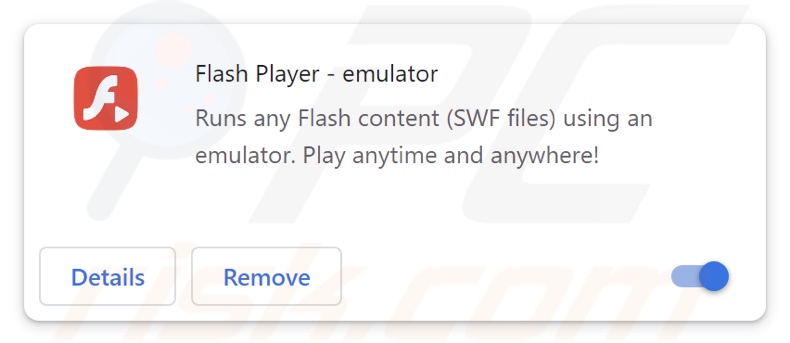
Flash Player - Emulator Adware Übersicht
Adware steht für werbeunterstützte Software. Sie liefert störende Werbekampagnen. Diese Software ermöglicht die Platzierung von grafischen Inhalten Dritter (z. B. Pop-ups, Overlays, Gutscheine, Banner usw.) auf besuchten Webseiten und/oder verschiedenen Schnittstellen.
Beachten Sie, dass Adware möglicherweise nicht wie vorgesehen funktioniert, wenn der Browser/das System nicht kompatibel ist, bestimmte Webseiten nicht besucht werden oder andere Bedingungen ungeeignet sind. Unabhängig davon, ob der Flash Player - Emulator Werbung anzeigt, bleibt er jedoch eine Bedrohung.
Adware-Werbung wirbt in erster Linie für Online-Betrügereien, unzuverlässige/gefährliche Software und sogar für Malware. Wenn sie angeklickt werden, können einige dieser Anzeigen Skripte ausführen, um Downloads/Installationen ohne Zustimmung des Benutzers durchzuführen.
Denken Sie daran, dass es sehr unwahrscheinlich ist, dass legitime Inhalte, die Sie über diese Anzeigen finden, von den tatsächlichen Entwicklern oder anderen offiziellen Parteien beworben werden. Es ist sehr wahrscheinlich, dass diese Werbung von Betrügern durchgeführt wird, die die Partnerprogramme der Produkte missbrauchen, um unrechtmäßige Provisionen zu erhalten.
Außerdem verfügt der Flash Player - Emulator über die Möglichkeit der Datenaufzeichnung. Werbeunterstützte Software sammelt in der Regel folgende Informationen: besuchte URLs, aufgerufene Webseiten, Suchanfragen, Internet-Cookies, Benutzernamen/Passwörter, persönliche Daten, Kreditkartennummern usw. Diese sensiblen Daten können dann an Dritte verkauft oder anderweitig zu Gewinnzwecken missbraucht werden.
Zusammenfassend lässt sich sagen, dass das Vorhandensein von Software wie Flash Player - Emulator auf Geräten zu Systeminfektionen, ernsthaften Datenschutzproblemen, finanziellen Einbußen und sogar Identitätsdiebstahl führen kann.
| Name | Werbung von Flash Player - Emulator |
| Art der Bedrohung | Adware, unerwünschte Werbung, Pop-up Virus |
| Browsererweiterung(en) | Flash Player - Emulator |
| Angebliche Funktion | Adobe Flash Player emulieren |
| Symptome | Werbung sehen, die nicht von den Seiten stammen, auf denen Sie surfen. Störende Pop-up-Werbung. Verringerte Internetgeschwindigkeit. |
| Verbreitungsmethoden | Betrügerische Pop-up-Anzeigen, kostenlose Software-Installationsprogramme (Bündelung). |
| Schaden | Verminderte Computerleistung, Browserverfolgung - Datenschutzprobleme, mögliche zusätzliche Malware-Infektionen. |
| Malware-Entfernung (Windows) | Um mögliche Malware-Infektionen zu entfernen, scannen Sie Ihren Computer mit einer legitimen Antivirus-Software. Unsere Sicherheitsforscher empfehlen die Verwendung von Combo Cleaner. |
Beispiele für Adware
Wir haben zahlreiche Adware-Proben untersucht: Redirect Check, The Error Tool, Smarter Surf und Website Security Scanner sind lediglich einige unserer neuesten Funde.
Durch Werbung unterstützte Software erscheint in der Regel legitim und harmlos. Die Benutzer werden durch Versprechen verschiedener Funktionen zum Herunterladen/Installieren verleitet. Allerdings funktionieren diese Funktionen nur selten so, wie versprochen und in den meisten Fällen funktionieren sie überhaupt nicht.
Es muss betont werden, dass selbst wenn eine Browsererweiterung oder eine Anwendung so funktioniert, wie in ihrem Werbematerial angegeben, dies keine Garantie für die Legitimität oder Sicherheit ist.
Wir haben den Flash Player - Emulator von einer betrügerischen Webseite erhalten.
Wir haben den Flash Player - Emulator von einer betrügerischen Webseite erhalten. Betrugsseiten werden häufig zur Werbung für Adware verwendet, ebenso wie legitim aussehende Download-Webseiten.
Die Benutzer gelangen hauptsächlich über Weiterleitungen auf diese Seiten, die von Webseiten generiert werden, die unseriöse Werbenetzwerke, falsch eingegebene URLs, Spam-Browserbenachrichtigungen, aufdringliche Werbung oder installierte Adware (mit Browser-Force-Opening-Funktionen) nutzen.
Auch werbegestützte Software wird mit Hilfe der Bündelungstechnik verbreitet, bei der reguläre Programminstallationsprogramme mit unerwünschten/schädlichen Zusätzen versehen werden.
Downloads aus nicht vertrauenswürdigen Quellen (z. B. Freeware und kostenlose Filehosting-Webseiten, P2P-Tauschbörsen usw.) und überstürzte Installationen (z. B. Ignorieren von Bedingungen, Verwendung von " Einfach/Express"-Einstellungen usw.) - erhöhen das Risiko, dass gebündelte Inhalte ungewollt in das System gelangen.
Außerdem wird die Adware durch aufdringliche Werbung verbreitet. Einige dieser Werbungen können ausgelöst (d. h. angeklickt) werden, um Skripte auszuführen, die heimliche Downloads/Installationen vornehmen.
Wie vermeidet man die Installation von Adware?
Wir raten dringend dazu, Software zu recherchieren und sie nur von offiziellen/geprüften Kanälen herunterzuladen. Bei der Installation ist mit Vorsicht vorzugehen. Wir empfehlen daher, die Bedingungen zu lesen, mögliche Optionen zu prüfen, die Einstellungen "Benutzerdefiniert/Erweitert" zu verwenden und alle zusätzlichen Anwendungen, Erweiterungen, Werkzeuge, Funktionen usw. zu deaktivieren.
Eine weitere Empfehlung lautet, beim Surfen wachsam zu sein, da gefälschte und bösartige Online-Inhalte meist echt und harmlos erscheinen. Trotz ihres harmlosen Aussehens leiten aufdringliche Anzeigen beispielsweise auf unzuverlässige und fragwürdige Webseiten weiter (z. B. betrügerische Werbung, Glücksspiele, Pornografie, Erwachsenen-Dating usw.).
Wenn Sie immer wieder auf diese Art von Werbung/Weiterleitung stoßen, überprüfen Sie Ihr System und entfernen Sie sofort alle zweifelhaften Anwendungen und Browsererweiterungen/Plug-ins. Wenn Ihr Computer bereits mit Flash Player - Emulator infiziert ist, empfehlen wir, einen Scan mit Combo Cleaner durchzuführen, um diese Adware automatisch zu entfernen.
Screenshot der von der Adware Flash Player - Emulator geforderten Berechtigungen:
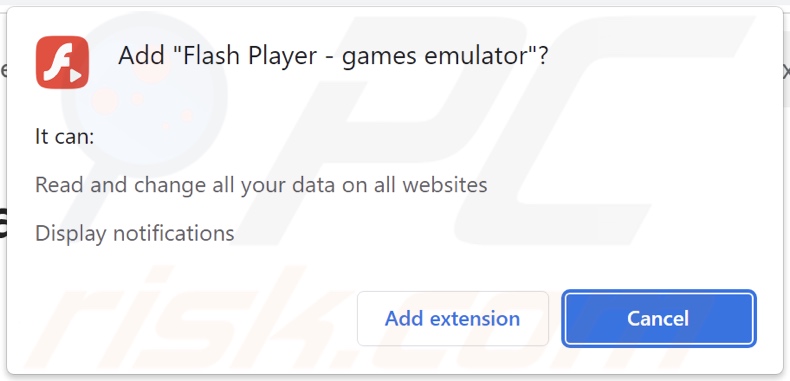
Screenshot einer betrügerischen Webseite, die für Flash Player - Emulator Adware wirbt:
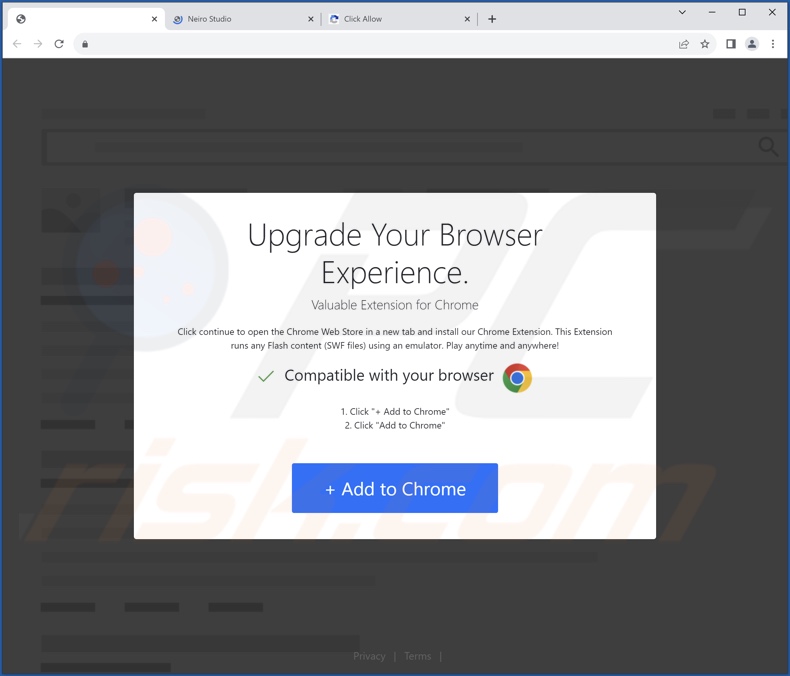
Umgehende automatische Entfernung von Malware:
Die manuelle Entfernung einer Bedrohung kann ein langer und komplizierter Prozess sein, der fortgeschrittene Computerkenntnisse voraussetzt. Combo Cleaner ist ein professionelles, automatisches Malware-Entfernungstool, das zur Entfernung von Malware empfohlen wird. Laden Sie es durch Anklicken der untenstehenden Schaltfläche herunter:
▼ LADEN Sie Combo Cleaner herunter
Der kostenlose Scanner prüft, ob Ihr Computer infiziert ist. Um das Produkt mit vollem Funktionsumfang nutzen zu können, müssen Sie eine Lizenz für Combo Cleaner erwerben. Auf 7 Tage beschränkte kostenlose Testversion verfügbar. Eigentümer und Betreiber von Combo Cleaner ist Rcs Lt, die Muttergesellschaft von PCRisk. Lesen Sie mehr. Indem Sie Software, die auf dieser Internetseite aufgeführt ist, herunterladen, stimmen Sie unseren Datenschutzbestimmungen und Nutzungsbedingungen zu.
Schnellmenü:
- Was ist Flash Player - Emulator?
- SCHRITT 1. Adware Anwendungen mit Systemsteuerung deinstallieren.
- SCHRITT 2. Betrügerische Erweiterungen von Google Chrome entfernen.
- SCHRITT 3. Betrügerische Erweiterungen von Mozilla Firefox entfernen.
- SCHRITT 4. Betrügerische Erweiterungen von Safari entfernen.
- SCHRITT 5. Betrügerische Plug-ins von Microsoft Edge entfernen.
Entfernung von Adware:
Windows 10 Nutzer:

Machen Sie einen Rechtsklick in der linken unteren Ecke des Bildschirms, im Schnellzugriffmenü wählen Sie Systemsteuerung aus. Im geöffneten Fenster wählen Sie Ein Programm deinstallieren.
Windows 7 Nutzer:

Klicken Sie auf Start ("Windows Logo" in der linken, unteren Ecke Ihres Desktop), wählen Sie Systemsteuerung. Suchen Sie Programme und klicken Sie auf Ein Programm deinstallieren.
macOS (OSX) Nutzer:

Klicken Sie auf Finder, wählen Sie im geöffneten Fenster Anwendungen. Ziehen Sie die App vom Anwendungen Ordner zum Papierkorb (befindet sich im Dock), machen Sie dann einen Rechtsklick auf das Papierkorbzeichen und wählen Sie Papierkorb leeren.
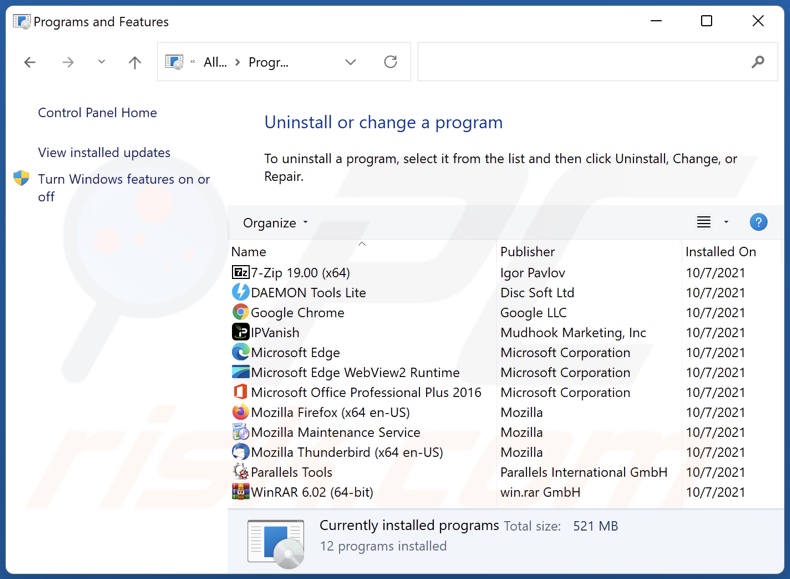
Suchen Sie im Programme deinstallieren Fenster suchen Sie nach unerwünschten Anwendungen, wählen Sie diesen Eintrag aus und klicken Sie auf "Deinstallieren", oder "Entfernen".
Nachdem Sie die unerwünschten Anwendungen deinstalliert haben, scannen Sie Ihren Computer auf Überreste unerwünschter Komponenten oder möglichen Malware Infektionen. Um Ihren Computer zu scannen, benutzen Sie die empfohlene Schadsoftware Entfernungssoftware.
Adware von Internetbrowsern entfernen:
Das Video zeigt, wie man Flash Player - Emulator Adware mit Combo Cleaner entfernt:
 Bösartige Erweiterungen von Google Chrome entfernen:
Bösartige Erweiterungen von Google Chrome entfernen:
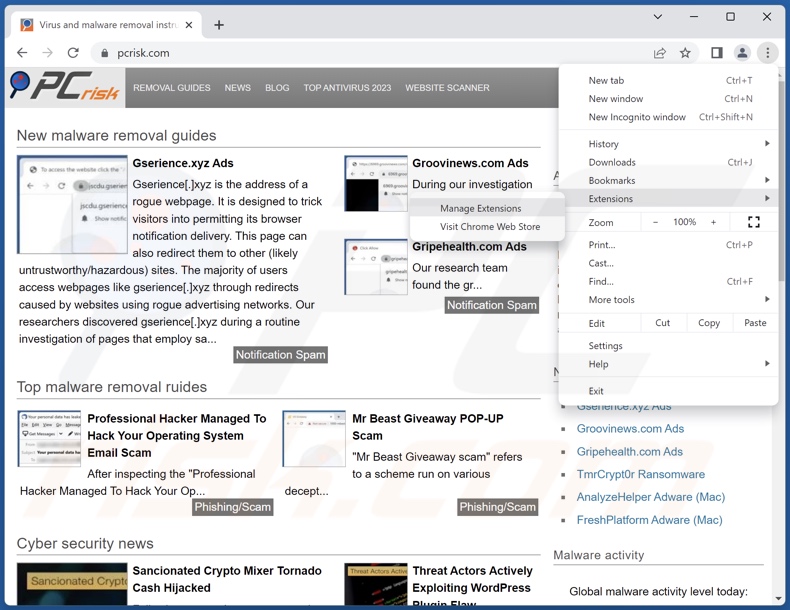
Klicken Sie auf das Google Chrome-Menü-Symbol ![]() (in der oberen rechten Ecke von Google Chrome), wählen Sie "Erweiterungen" und klicken Sie auf "Erweiterungen verwalten". Suchen Sie nach "Flash Player - Emulator" allen kürzlich installierten, verdächtigen Erweiterungen, wählen Sie diese Einträge aus und klicken Sie auf "Entfernen".
(in der oberen rechten Ecke von Google Chrome), wählen Sie "Erweiterungen" und klicken Sie auf "Erweiterungen verwalten". Suchen Sie nach "Flash Player - Emulator" allen kürzlich installierten, verdächtigen Erweiterungen, wählen Sie diese Einträge aus und klicken Sie auf "Entfernen".
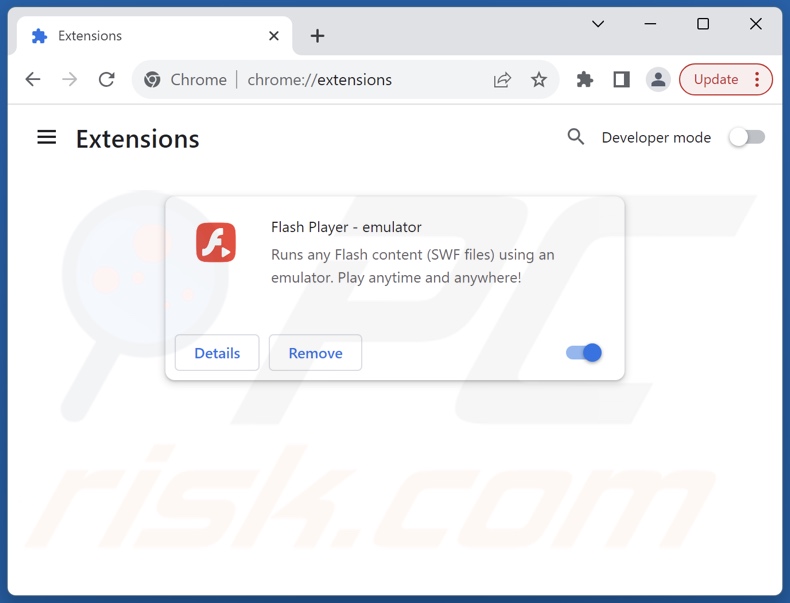
Alternative Methode:
Falls Sie weiterhin Probleme mit der Entfernung von werbung von flash player - emulator haben, setzen Sie die Einstellungen Ihres Google Chrome Browsers zurück. Klicken Sie auf das Chrome Menü-Symbol ![]() (in der oberen rechten Ecke von Google Chrome) und wählen Sie Einstellungen. Scrollen Sie zum Ende der Seite herunter. Klicken Sie auf den Erweitert... Link.
(in der oberen rechten Ecke von Google Chrome) und wählen Sie Einstellungen. Scrollen Sie zum Ende der Seite herunter. Klicken Sie auf den Erweitert... Link.

Nachdem Sie zum Ende der Seite hinuntergescrollt haben, klicken Sie auf das Zurücksetzen (Einstellungen auf ihren ursprünglichen Standard wiederherstellen) Feld.

Im geöffneten Fenster bestätigen Sie, dass Sie die Google Chrome Einstellungen auf Standard zurücksetzen möchten, indem Sie auf das Zurücksetzen Feld klicken.

 Bösartige Plug-ins von Mozilla Firefox entfernen:
Bösartige Plug-ins von Mozilla Firefox entfernen:
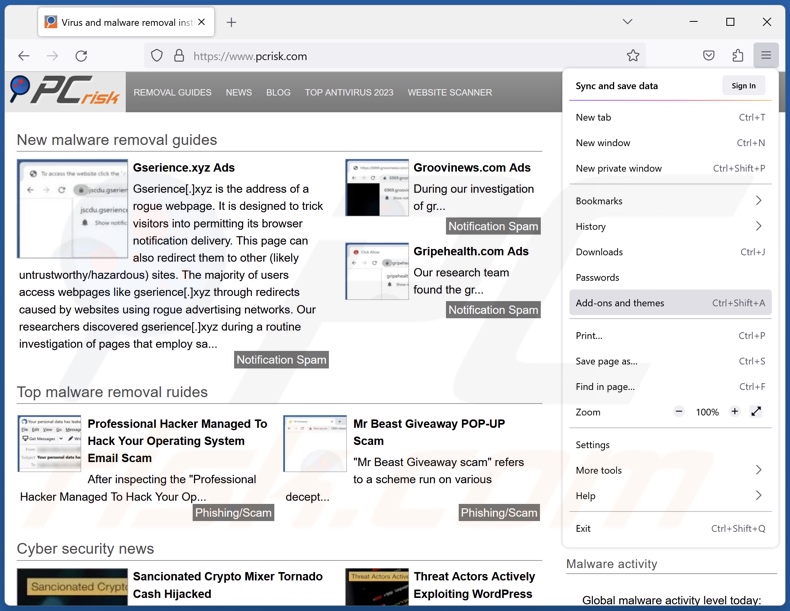
Klicken Sie auf das Firefox Menü-Symbol ![]() (rechte obere Ecke des Hauptfensters), wählen Sie "Add-ons und Themen". Klicken Sie auf "Erweiterungen" und suchen Sie im geöffneten Fenster nach allen, kürzlich installierten, verdächtigen Erweiteurngen, klicken Sie auf die drei Balken und dann auf "Entfernen".
(rechte obere Ecke des Hauptfensters), wählen Sie "Add-ons und Themen". Klicken Sie auf "Erweiterungen" und suchen Sie im geöffneten Fenster nach allen, kürzlich installierten, verdächtigen Erweiteurngen, klicken Sie auf die drei Balken und dann auf "Entfernen".
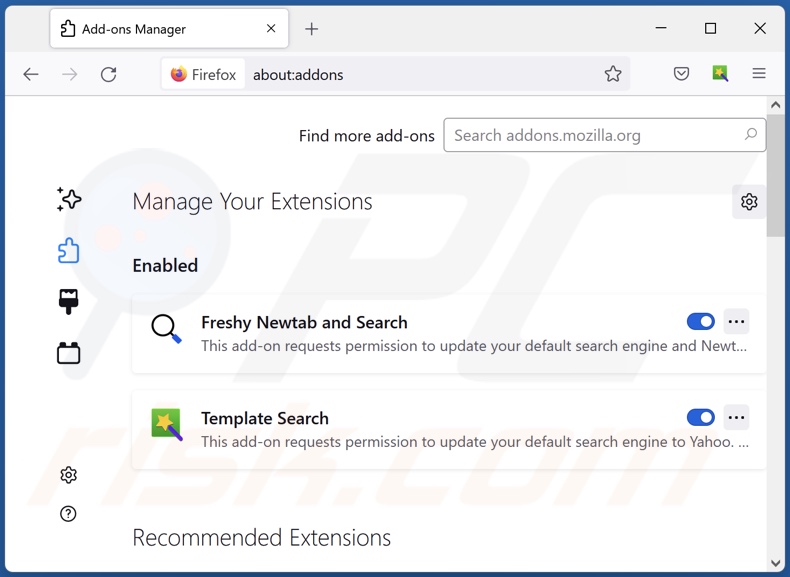
Alternative Methode:
Computernutzer, die Probleme mit der Entfernung von werbung von flash player - emulator haben, können Ihre Mozilla Firefox Einstellungen auf Standard zurücksetzen. Öffnen Sie Mozilla Firefox. In der oberen rechten Ecke des Hauptfensters klicken Sie auf das Firefox Menü ![]() , im geöffneten Menü klicken Sie auf das Hilfsmenü öffnen Feld
, im geöffneten Menü klicken Sie auf das Hilfsmenü öffnen Feld ![]()

Wählen Sie Problemlösungsinformationen.

Im geöffneten Fenster klicken Sie auf das Firefox Zurücksetzen Feld.

Im geöffneten Fenster bestätigen Sie, dass sie die Mozilla Firefox Einstellungen auf Standard zurücksetzen wollen, indem Sie auf das Zurücksetzen Feld klicken.

 Bösartige Erweiterungen von Safari entfernen:
Bösartige Erweiterungen von Safari entfernen:

Vergewissern Sie sich, dass Ihr Safari Browser aktiv ist, klicken Sie auf das Safari Menü und wählen Sie Einstellungen...

Klicken Sie im geöffneten Fenster auf Erweiterungen, suchen Sie nach kürzlich installierten, verdächtigen Erweiterungen, wählen Sie sie aus und klicken Sie auf Deinstallieren.
Alternative Methode:
Vergewissern Sie sich, dass Ihr Safari Browser aktiv ist und klicken Sie auf das Safari Menü. Vom sich aufklappenden Auswahlmenü wählen Sie Verlauf und Internetseitendaten löschen...

Wählen Sie im geöffneten Fenster Gesamtverlauf und klicken Sie auf das Verlauf löschen Feld.

 Bösartige Erweiterungen von Microsoft Edge entfernen:
Bösartige Erweiterungen von Microsoft Edge entfernen:

Klicken Sie auf das Edge Menüsymbol ![]() (in der oberen rechten Ecke von Microsoft Edge), wählen Sie "Erweiterungen". Suchen Sie nach allen kürzlich installierten verdächtigen Browser-Add-Ons und klicken Sie unter deren Namen auf "Entfernen".
(in der oberen rechten Ecke von Microsoft Edge), wählen Sie "Erweiterungen". Suchen Sie nach allen kürzlich installierten verdächtigen Browser-Add-Ons und klicken Sie unter deren Namen auf "Entfernen".

Alternative Methode:
Wenn Sie weiterhin Probleme mit der Entfernung von werbung von flash player - emulator haben, setzen Sie Ihre Microsoft Edge Browsereinstellungen zurück. Klicken Sie auf das Edge Menüsymbol ![]() (in der oberen rechten Ecke von Microsoft Edge) und wählen Sie Einstellungen.
(in der oberen rechten Ecke von Microsoft Edge) und wählen Sie Einstellungen.

Im geöffneten Einstellungsmenü wählen Sie Einstellungen wiederherstellen.

Wählen Sie Einstellungen auf ihre Standardwerte zurücksetzen. Im geöffneten Fenster bestätigen Sie, dass Sie die Microsoft Edge Einstellungen auf Standard zurücksetzen möchten, indem Sie auf die Schaltfläche "Zurücksetzen" klicken.

- Wenn dies nicht geholfen hat, befolgen Sie diese alternativen Anweisungen, die erklären, wie man den Microsoft Edge Browser zurückstellt.
Zusammenfassung:
 Meistens infiltrieren werbefinanzierte Software, oder potenziell unerwünschte Anwendungen, die Internetbrowser von Benutzern beim Herunterladen kostenloser Software. Einige der bösartigen Downloadseiten für kostenlose Software, erlauben es nicht, die gewählte Freeware herunterzuladen, falls sich Benutzer dafür entscheiden, die Installation beworbener Software abzulehnen. Beachten Sie, dass die sicherste Quelle zum Herunterladen kostenloser Software die Internetseite ihrer Entwickler ist. Falls Ihr Download von einem Downloadklienten verwaltet wird, vergewissern Sie sich, dass Sie die Installation geförderter Browser Programmerweiterungen und Symbolleisten ablehnen.
Meistens infiltrieren werbefinanzierte Software, oder potenziell unerwünschte Anwendungen, die Internetbrowser von Benutzern beim Herunterladen kostenloser Software. Einige der bösartigen Downloadseiten für kostenlose Software, erlauben es nicht, die gewählte Freeware herunterzuladen, falls sich Benutzer dafür entscheiden, die Installation beworbener Software abzulehnen. Beachten Sie, dass die sicherste Quelle zum Herunterladen kostenloser Software die Internetseite ihrer Entwickler ist. Falls Ihr Download von einem Downloadklienten verwaltet wird, vergewissern Sie sich, dass Sie die Installation geförderter Browser Programmerweiterungen und Symbolleisten ablehnen.
Hilfe beim Entfernen:
Falls Sie Probleme beim Versuch werbung von flash player - emulator von Ihrem Computer zu entfernen haben, bitten Sie bitte um Hilfe in unserem Schadensoftware Entfernungsforum.
Kommentare hinterlassen:
Falls Sie zusätzliche Informationen über werbung von flash player - emulator, oder ihre Entfernung haben, teilen Sie bitte Ihr Wissen im unten aufgeführten Kommentare Abschnitt.
Quelle: https://www.pcrisk.com/removal-guides/28384-flash-player-emulator-adware
Häufig gestellte Fragen (FAQ)
Welchen Schaden kann Adware verursachen?
Durch Adware angezeigte Werbung kann Inhalte unterstützen, die Systeminfektionen, Datenschutzprobleme, finanzielle Verluste und andere ernsthafte Probleme verursachen können. Durch Werbung unterstützte Software kann das Surferlebnis und die Systemleistung beeinträchtigt werden. Sie wird auch als Bedrohung für die Privatsphäre der Benutzer angesehen, da sie in der Regel die Möglichkeit der Datenverfolgung bietet.
Was tut Adware?
Adware wurde entwickelt, um die Platzierung von Werbung auf besuchten Webseiten und/oder anderen Oberflächen zu ermöglichen. Darüber hinaus können einige Typen auch Weiterleitungen erzeugen und private Informationen sammeln.
Wie erzielen die Entwickler von Adware Einnahmen?
Der größte Teil des Gewinns wird durch Partnerprogramme erzielt, indem Inhalte beworben werden. Adware-Entwickler können Provisionen für Anzeigenklicks, Webseitenbesuche, Dateidownloads, Produktkäufe, Dienstleistungsabonnements oder Ähnliches erhalten.
Entfernt Combo Cleaner die Adware Flash Player - Emulator?
Ja. Combo Cleaner wird Ihre Computer scannen und installierte, Adware-artige Anwendungen entfernen. Es ist zu beachten, dass die manuelle Entfernung (ohne Sicherheitssoftware) möglicherweise unwirksam ist. In einigen Fällen bleiben Dateireste im System verborgen, nachdem die Adware manuell entfernt wurde. Die übrigen Komponenten können weiterlaufen und Probleme verursachen. Daher ist es wichtig, werbeunterstützte Software gründlich zu beseitigen.
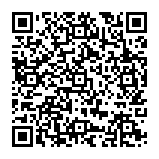
▼ Diskussion einblenden